Sådan ændres din telefonsvarer på iPhone 12/11 / X / 8/7 / SE / 6
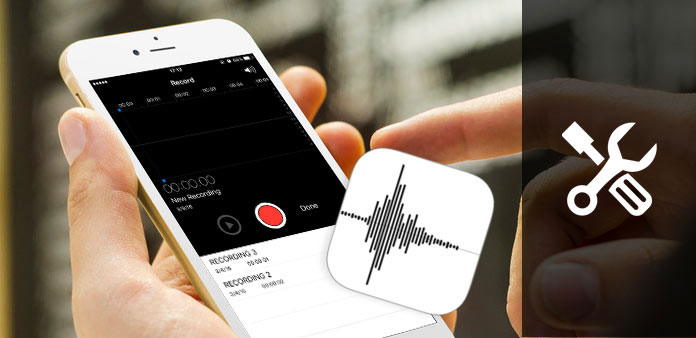
Når du er for travl til at besvare opkald fra din ven, skal telefonsvarer være en stor hjælp. Du kan efterlade en catchy besked eller endda synge en sang. Selvfølgelig kan du også personliggøre voicemail på iPhone med voicemail hilsener. Er der nogen metode til at ændre din telefonsvarer, når du er praktisk? Artiklen forklarer forskellige metoder til, hvordan du kan ændre din voicemail på iPhone med lethed.
Del 1: Sådan ændres din standard voicemail på iPhone AT & T
Hvis det er første gang, du bruger Voicemail, skal du først oprette eller ændre din standard voicemail på iPhone 7. Hvis du har oprettet voicemailen, kan du springe til næste del. Ellers kan du få nogle nyttige oplysninger til at oprette voicemail. Da forskellige operatører kan have forskellige måder at oprette voicemail på iPhone, tager delen kun AT & T til et eksempel.
Trin 1: Adgang til telefonsvarer på AT & T-telefon
Bare sørg for, at din voicemail oprettes inden for 60 dage, ellers vil den blive fjernet fra din konto. Du skal bare klikke på "Telefon" -appen fra iPhone-startskærmen. Du kan trykke på "1" eller "Voicemail" -tasten for at få adgang til voicemail på AT & T-telefonen.
Bemærk: T-Mobile-brugere, tryk på "Tastatur" eller tryk på 123. Verizon-brugere, tryk på * 86 i stedet for 1. Og Sprint-brugere, tryk på 1. Og så kan du ændre standard voicemail på iPhone fra forskellige operatører.
Trin 2: Konfigurer voicemail på iPhone
Og vælg derefter din sprogindstilling. Indtast oplysninger om navn og hilsen, inden du trykker på "Indstil nu" i midten af siden. Bare følg den tilsvarende metode til at ændre standard voicemail på iPhone til de andre luftfartsselskaber.
Trin 3: Indtast adgangskoden til Voicemail
Når du har indtastet adgangskoden til Voicemail, kan du trykke på knappen "Udført". Derefter skal du indtaste dit kodeord igen. Til sidst skal du trykke på "Udført" for at afslutte adgangskodeopsætning. Nu Tryk og hold nummeret 1 fra din telefon for at få adgang til voicemail.
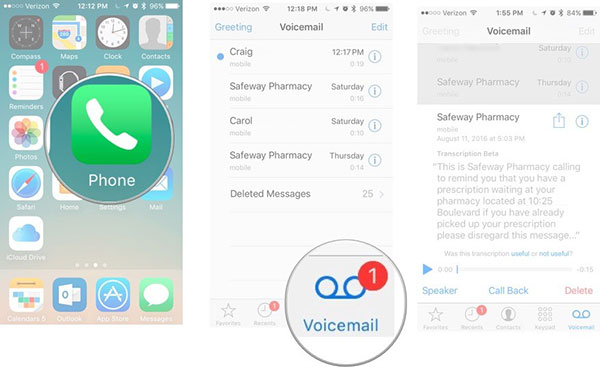
Del 2: Sådan ændres og optages dine voicemail hilsener på iPhone
Din telefonsvarer besked giver folk besked om, at de har nået den rigtige person og minder dem om at efterlade en besked efter bip. Så hvis du får en ny iPhone, har du ingen voicemail besked. Eller måske har du bare ikke opdateret din voicemail hilsen. Lad os se på, hvordan du ændrer og optager voicemail hilsener på iPhone.
Trin 1: Adgang til Voicemail fra telefon
Når du konfigurerer Voicemail til iPhone 7, kan du indtaste telefonappen og derefter trykke på "Voicemail" for at få adgang til Voicemail for at ændre den ønskede information.
Trin 2: Skift voicemail hilsen til iPhone
Vælg blot "standard" mulighed for at bruge standardindstillingerne for voicemail på iPhone. Og hvis du vil ændre voicemail hilsen på iPhone, kan du vælge en lydfil fra iPhone 7 eller tilpasse filen.
Trin 3: Optag voicemail Hilsen på iPhone (Valg)
Vælg "custom" og tryk på "Record" i nederste højre hjørne af skærmen. Tryk på "Stop", når du er færdig med optagelsen. Vælg "Play" for at afspille beskeden. Hvis du er tilfreds med din nye besked, skal du vælge "Gem" i øverste højre hjørne.
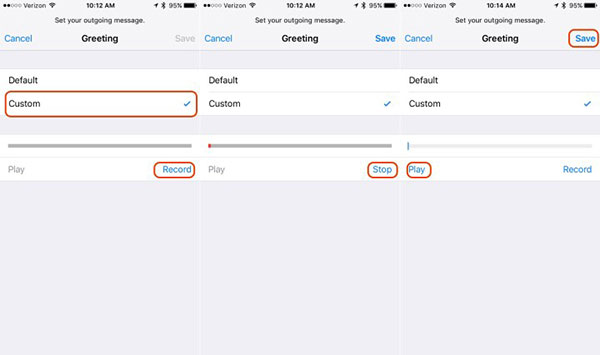
Del 3: Sådan ændres din Voicemail Password på iPhone
Hvis du stadig kan huske adgangskoden til voicemail på iPhone, kan du nemt ændre adgangskoden til din voicemail på iPhone. Når du glemmer voicemail-adgangskoden, skal du hente oplysningerne fra e-mailen eller ringe direkte til en løsning.
Trin 1: Gå til telefon indstillinger for indstillinger
Start indstillinger fra startskærmen på din iPhone, og tryk derefter på Telefon indstilling. Og så kan du ændre den nye voicemail adgangskode nu.
Trin 2: Indtast en ny voicemail-adgangskode
Og så kan du trykke på indstillingen "Indtast en ny voicemail password", popup numerisk tastatur vises på skærmen, så du kan trykke på en ny voicemail password. Den skal indeholde 4-7-cifre.
Trin 3: Indtast kodeordet igen for bekræftelse
Det er i øverste højre hjørne af skærmen. Derefter skal du indtaste den nye adgangskode igen. Vær forsigtig, du skal indtaste den præcis som du gjorde første gang. Ellers skal du nulstille adgangskoden.
Trin 4: Skift din voicemail-adgangskode
Det er i øverste højre hjørne af skærmen. Nu, hvis du bliver bedt om at indtaste dit kodeord, når du tjekker voicemail, skal du indtaste det kodeord, du netop har angivet. Når du tjekker voicemail fra din iPhone, behøver du normalt ikke at indtaste adgangskoden igen, fordi din iPhone allerede har sendt adgangskoden til din operatør allerede.
Bemærk: Hvis du desværre har glemt din voicemail-adgangskode, ændrer din voicemail-adgangskode ikke, skal du nulstille den. Du skal kontakte din operatør eller tjekke dens hjemmeside og se, om de tilbyder en mulighed for at nulstille adgangskoden online.
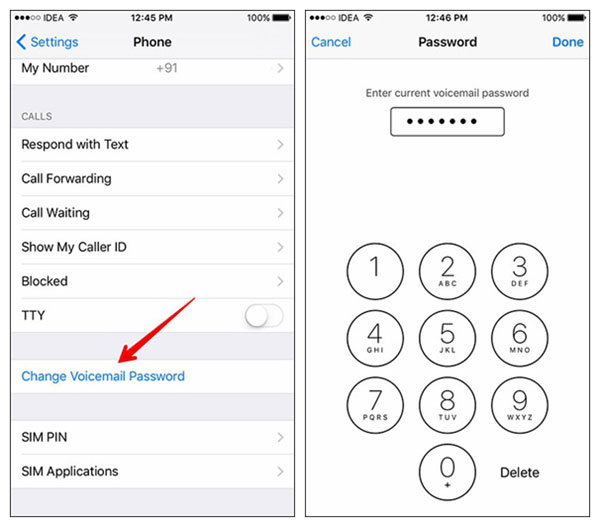
Del 4: Sådan ændres din voicemail nummer på iPhone
I denne del vil vi tale om, hvordan du ændrer talepostnummeret på din iPhone. Lad os se på detaljerne.
Trin 1: Åbn telefonapp på din iPhone
Gå ind i din iPhone dialer og få adgang til voicemail funktioner.
Trin 2: Skift dine standardindstillinger for voicemail
Skriv "* 5005 * 86 * 9876543210 #" på tastaturet.
Bemærk: "9876543210" er det nummer, som du vil have din telefonsvarer sendt til.
Trin 3: Gem de nye indstillinger
Når du har indtastet ovenstående nummer, skal du trykke på knappen "Ring", og det nye nummer bliver indstillet. OK nu bliver al din telefonsvarer sendt til det nye nummer.
Konklusion
Hvis du har spørgsmål om voicemail, kan du finde den ultimative vejledning fra artiklen. Udover hilsner, beskeder, adgangskoder og tal kan du mestre alle færdigheder til at ændre din telefonsvarer på iPhone. Når du har andre spørgsmål om emnet, glæder vi os til at høre detaljeringsoplysningerne fra dig i kommentarerne.







